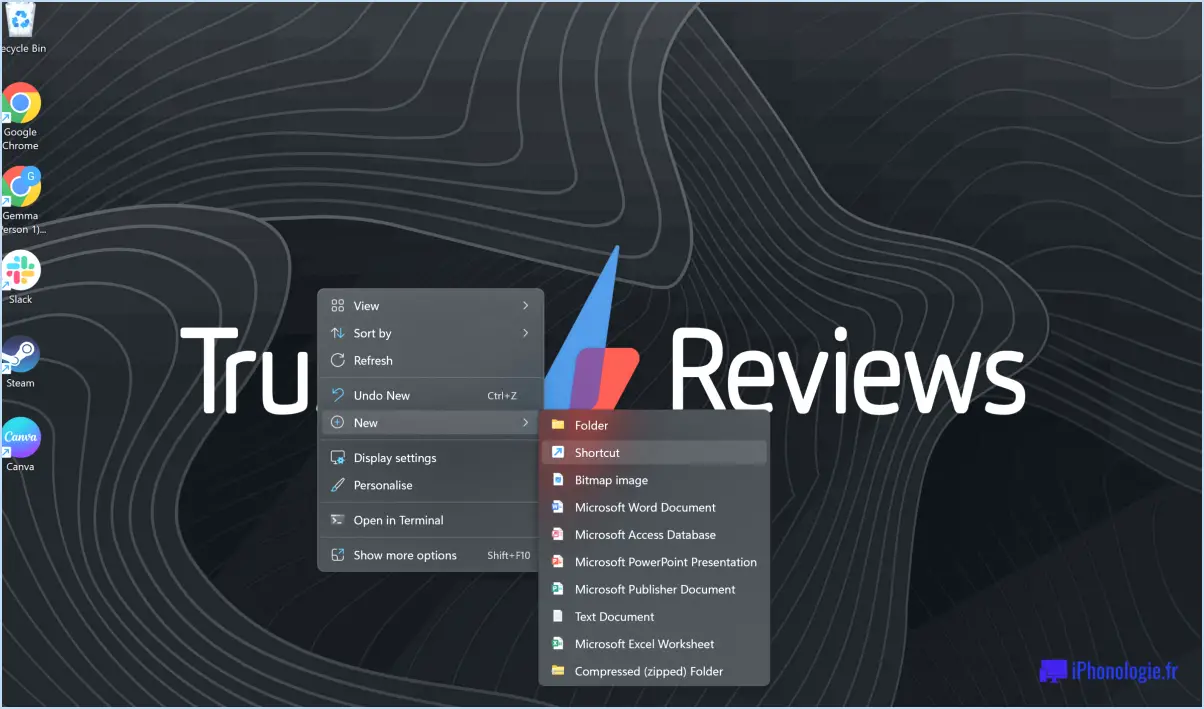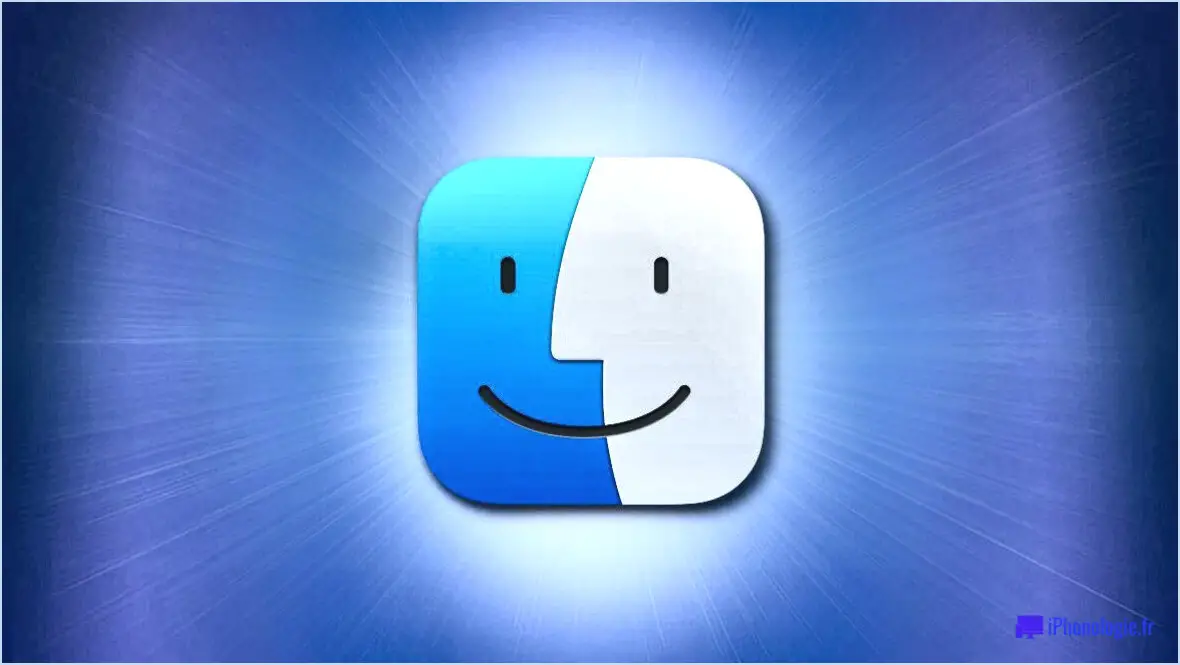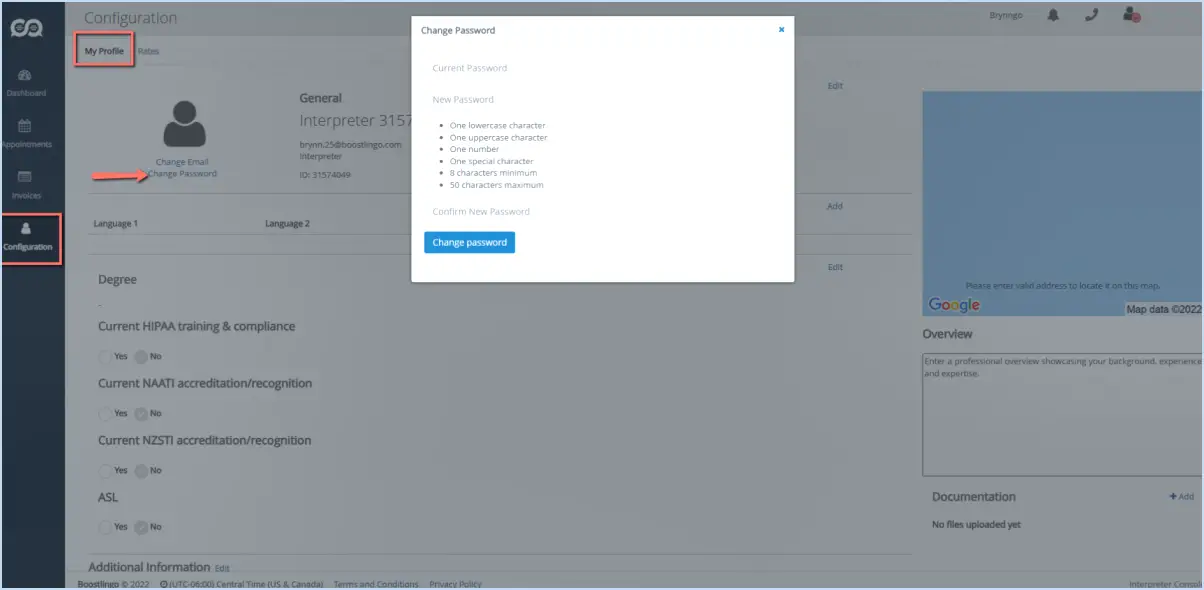Comment restaurer un compte d'utilisateur supprimé dans Windows 7?
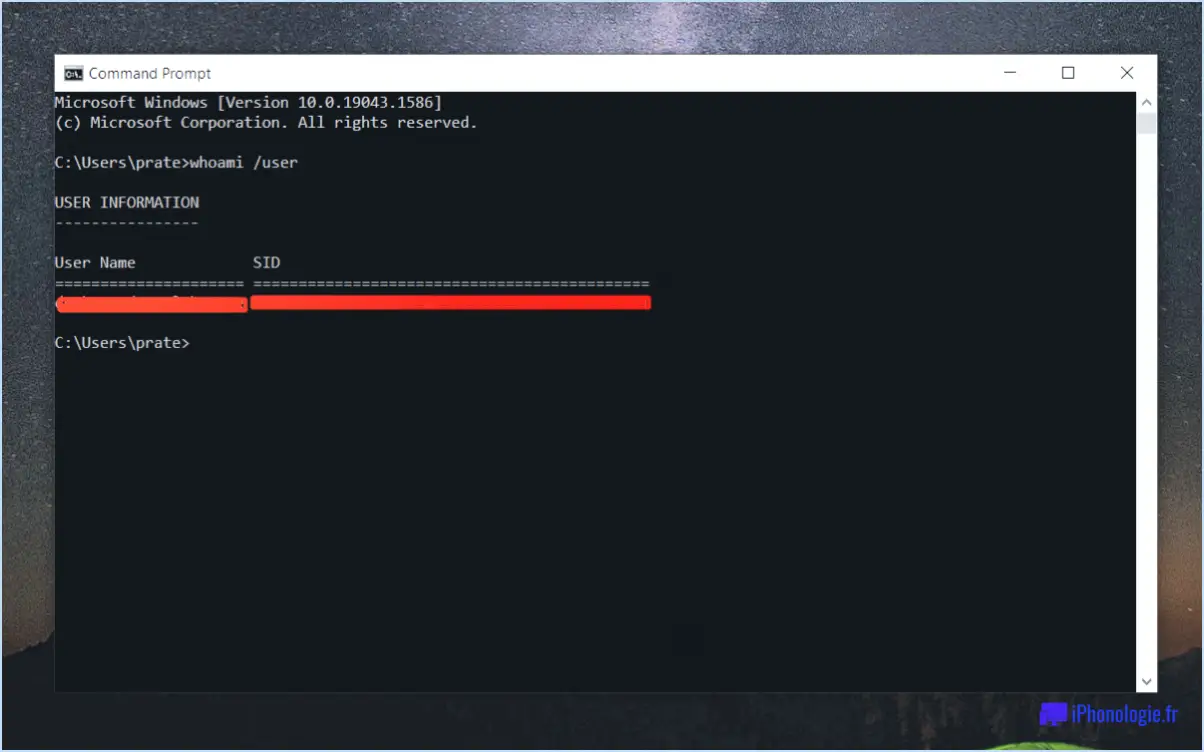
La perte de données importantes sur votre ordinateur peut être une expérience frustrante, en particulier lorsque vous supprimez accidentellement un compte d'utilisateur dans Windows 7. Cependant, il existe des moyens de récupérer les profils d'utilisateur supprimés et de restaurer l'accès aux fichiers et documents importants. Voici comment procéder :
- Accédez à la restauration du système : Cliquez sur le bouton Démarrer, puis tapez "Restauration du système" dans la barre de recherche. Sélectionnez "Restaurer les fichiers et paramètres du système à partir d'un point de restauration" dans les résultats.
- Choisissez un point de restauration : Dans le menu Restauration du système, choisissez un point de restauration antérieur à la suppression du compte d'utilisateur. La Restauration du système affichera une liste des points de restauration disponibles, ainsi que la date et l'heure de leur création. Sélectionnez le point de restauration que vous souhaitez restaurer, puis cliquez sur Suivant.
- Prévisualisez et confirmez : System Restore affiche un aperçu des modifications qui seront apportées lorsque le point de restauration sera appliqué. Examinez attentivement les modifications pour vous assurer que vous restaurez le bon compte d'utilisateur. Confirmez le point de restauration que vous avez choisi.
- Lancez le processus de récupération : Cliquez sur Terminer pour lancer le processus de restauration. Windows restaurera vos paramètres système et vos comptes d'utilisateur dans l'état où ils se trouvaient lorsque le point de restauration a été créé.
- Connectez-vous au compte utilisateur restauré : Une fois le processus de restauration terminé, connectez-vous au compte utilisateur restauré. Vos fichiers et documents devraient être restaurés en même temps que le compte utilisateur.
Il est important de noter que la restauration du système ne récupère pas les fichiers qui ont été supprimés du compte d'utilisateur avant la création du point de restauration. Si vous avez besoin de récupérer des fichiers spécifiques, vous devrez peut-être utiliser un outil de récupération de fichiers ou les restaurer à partir d'une sauvegarde.
En conclusion, la restauration d'un compte d'utilisateur supprimé dans Windows 7 est possible avec l'aide de la restauration du système. En suivant ces étapes, vous pouvez récupérer votre compte utilisateur ainsi que des fichiers et documents importants.
Peut-on restaurer un compte d'utilisateur supprimé sous Windows?
Oui, il est possible de restaurer un compte d'utilisateur supprimé sous Windows. Toutefois, la procédure n'est pas simple. Vous devrez utiliser un programme tiers comme Recuva ou CCleaner pour récupérer les fichiers et les paramètres du compte supprimé. Une fois les données nécessaires récupérées, vous devrez créer manuellement un nouveau compte d'utilisateur avec le même nom d'utilisateur et le même mot de passe que le compte supprimé.
Voici la marche à suivre pour récupérer un compte utilisateur supprimé sous Windows :
- Téléchargez et installez un programme de récupération de fichiers comme Recuva ou CCleaner.
- Exécutez le programme et sélectionnez l'option de récupération des fichiers supprimés.
- Localisez les fichiers et les paramètres du compte d'utilisateur supprimé et restaurez-les à un nouvel emplacement.
- Ouvrez le panneau de configuration de Windows et sélectionnez "Comptes d'utilisateurs".
- Cliquez sur "Gérer un autre compte", puis sur "Créer un nouveau compte".
- Saisissez le même nom d'utilisateur et le même mot de passe que ceux du compte supprimé.
- Redémarrez votre ordinateur et connectez-vous au nouveau compte d'utilisateur
Veuillez noter que cette procédure peut prendre du temps et ne pas toujours aboutir. Il est important de sauvegarder régulièrement vos données pour éviter de perdre des fichiers importants en cas de suppression accidentelle.
Comment réparer un profil d'utilisateur corrompu dans Windows 7?
Si votre profil d'utilisateur dans Windows 7 est corrompu, vous ne pourrez pas vous connecter. Pour résoudre ce problème, vous pouvez créer un nouveau compte utilisateur et copier vos fichiers de l'ancien compte vers le nouveau. Voici la marche à suivre :
- Ouvrez le Panneau de configuration et cliquez sur Comptes d'utilisateurs.
- Cliquez sur Gérer un autre compte.
- Cliquez sur Créer un nouveau compte.
- Saisissez un nom pour le nouveau compte et cliquez sur Suivant.
- Sélectionnez le type de compte (Administrateur ou Standard).
- Cliquez sur Créer un compte.
- Déconnectez-vous de votre compte actuel et connectez-vous au nouveau compte.
- Copiez vos fichiers de l'ancien compte vers le nouveau.
Une fois que vous avez effectué ces étapes, votre profil d'utilisateur corrompu devrait être réparé et vous devriez pouvoir accéder à vos fichiers et à vos programmes.
Comment effectuer une restauration du système sous Windows 7?
Si vous souhaitez annuler les modifications apportées à votre ordinateur Windows 7, vous pouvez effectuer une restauration du système. Suivez les étapes suivantes :
- Ouvrez le menu Démarrer et cliquez sur Panneau de configuration.
- Cliquez sur Système et sécurité.
- Cliquez sur Système.
- Cliquez sur Paramètres système avancés.
- Cliquez sur l'onglet Protection du système.
- Cliquez sur Restauration du système.
- Suivez les instructions à l'écran pour restaurer votre ordinateur à un état antérieur.
Effectuer une restauration du système sous Windows 7 est un moyen facile de résoudre les problèmes que vous pouvez rencontrer. Veillez simplement à sélectionner un point de restauration qui a été créé avant le début du problème.
Comment récupérer mon compte Microsoft?
Si vous avez perdu l'accès à votre compte Microsoft, ne paniquez pas. Vous pouvez le récupérer en visitant la page "Mot de passe oublié" sur le site web de Microsoft. Il vous suffit de saisir l'adresse électronique associée à votre compte et de suivre les étapes pour créer un nouveau mot de passe. Il est important de se rappeler que votre nouveau mot de passe doit être fort et unique afin de protéger votre compte contre d'éventuelles failles de sécurité. Si vous ne parvenez pas à récupérer votre compte, l'équipe d'assistance de Microsoft est à votre disposition pour vous aider.
La restauration du système supprime-t-elle les comptes d'utilisateur?
La restauration du système ne supprime pas les comptes d'utilisateurs. Elle restaure le système à un état antérieur, ce qui signifie qu'elle annule les modifications apportées au système après une certaine date. Il est important de noter que certains fichiers ou programmes installés après la date choisie peuvent être supprimés dans le cadre du processus de restauration. Toutefois, les comptes d'utilisateurs ne seront pas affectés. La restauration du système est un outil utile pour résoudre les problèmes causés par l'installation ou la mise à jour de logiciels, sans perdre de données personnelles.
La restauration du système permet-elle de récupérer les fichiers supprimés?
Oui, la restauration du système peut récupérer des fichiers supprimés en rétablissant le système à un point antérieur, avant que les fichiers n'aient été supprimés. Cette fonction peut être utile dans les situations où vous supprimez accidentellement un fichier ou si un programme tombe en panne et supprime un fichier. Toutefois, il est important de noter que la restauration du système ne garantit pas toujours la récupération des fichiers supprimés. Des facteurs tels que l'intervalle de temps entre la création du point de restauration et la suppression du fichier peuvent affecter la capacité à récupérer le fichier supprimé. En outre, la restauration du système ne permet pas de récupérer les fichiers supprimés à l'aide de la commande "Maj + Suppr" ou les fichiers qui ont été vidés de la corbeille. Il est donc recommandé d'utiliser un logiciel de récupération de données pour obtenir des résultats plus fiables.
Que se passe-t-il si vous supprimez un compte d'utilisateur?
Lorsque vous supprimez un compte d'utilisateur, toutes les données de l'utilisateur sont définitivement supprimées du système. Cela inclut tous les fichiers, informations ou paramètres associés au compte. La suppression d'un compte d'utilisateur est une action permanente qui ne peut être annulée une fois qu'elle est terminée. Il est donc important de s'assurer que toutes les données nécessaires ont été sauvegardées avant de supprimer un compte d'utilisateur. En outre, toutes les autorisations d'accès accordées à l'utilisateur seront également supprimées et celui-ci n'aura plus accès au système. Il est recommandé de bien réfléchir aux conséquences avant de supprimer un compte d'utilisateur.
Peut-on supprimer un utilisateur administrateur?
Oui, vous pouvez supprimer des utilisateurs administrateurs. Pour ce faire, suivez les étapes suivantes :
- Connectez-vous à votre compte et accédez à l'onglet "Utilisateurs".
- Sous "Administrateurs", vous verrez une liste de tous les administrateurs de votre compte.
- Pour supprimer un administrateur, cliquez sur le bouton "Supprimer" situé à côté de son nom.
Il est important de noter que la suppression d'un administrateur révoque son accès à votre compte et supprime ses autorisations. Veillez donc à ne supprimer que les utilisateurs qui n'ont plus besoin d'accéder à votre compte.
Comment savoir si vous vous êtes connecté avec un profil temporaire?
Si vous vous retrouvez connecté avec un profil temporaire, la solution est relativement simple. La première étape consiste à vous déconnecter de tous vos appareils. Il s'agit de votre ordinateur, de votre téléphone et de votre tablette. Une fois que vous vous êtes déconnecté de tous vos appareils, reconnectez-vous à votre compte. Cela devrait résoudre le problème de profil temporaire. Si le problème persiste, essayez de redémarrer votre appareil ou de contacter le service clientèle pour obtenir de l'aide. N'oubliez pas de sauvegarder tout travail important avant de vous déconnecter de vos appareils.